Můj upřednostňovaný způsob snímání snímků v prohlížeči Chrome byl právě aktualizován novou funkcí, která rozšiřuje jeho dosah. Pomocí aplikace Awesome Screenshot zachycuji části nebo celé stránky v prohlížeči Chrome, proces, který se v loňském roce stal efektivnějším při přidání funkce automatického ukládání. Awesome Screenshot vám umožní nejen zachytit a komentovat screenshoty, které jste použili v prohlížeči Chrome, ale také můžete načítat lokální soubory obrázků pomocí Chrome.
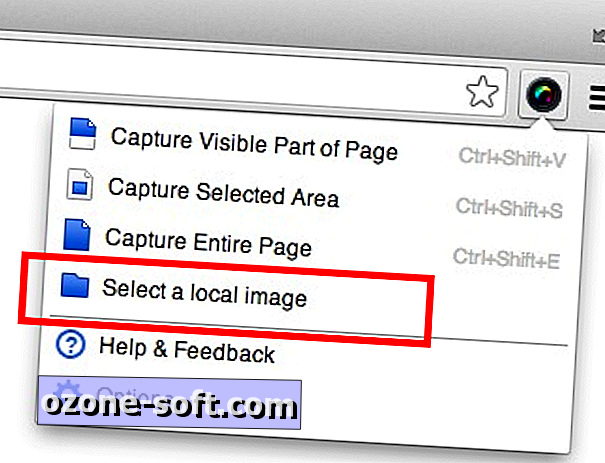
Chcete-li vybrat soubor, klepněte na tlačítko Awesome Screenshot napravo od lišty adres URL Chrome a zvolte možnost "Vybrat místní obrázek", který otevírá novou záložku v prohlížeči Chrome s oblastí pro přetažení souboru PNG nebo souboru JPEG. (Chcete-li procházet soubor, můžete kliknout také v poli.)
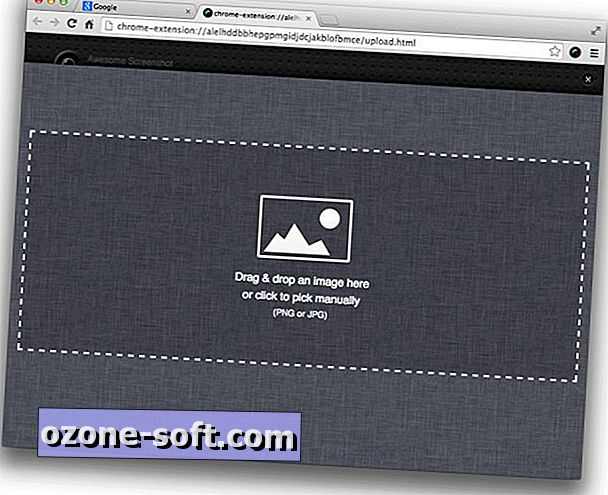
Jakmile načtete svůj obrázek, můžete použít nástroje pro úpravu snímků Awesome Screenshot pro oříznutí, kreslení obdélníkového nebo oválného tvaru nebo volného tvaru, přidání šipek nebo čáry, rozmazání části nebo přidání textu. Neexistuje žádný výběr písem, z nichž si můžete vybrat, ale pro své anotace máte výběr z 12 barev.
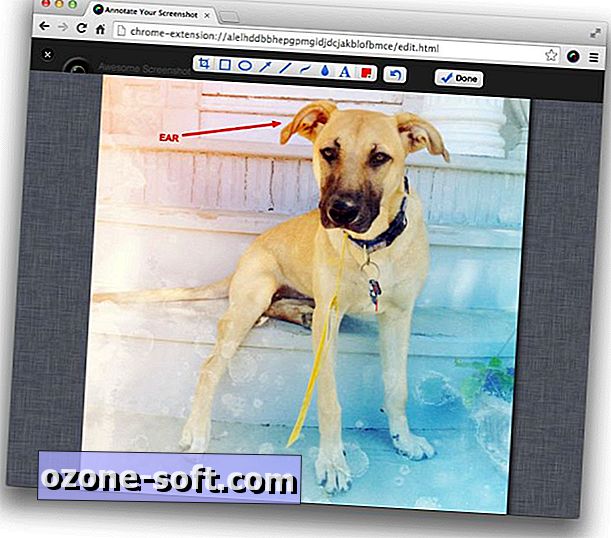
Konečně byl nástroj pro oříznutí vylepšen a poskytoval počet pixelů pro šířku a výšku, které můžete upravovat podle vašich přesných potřeb a potřeb.













Zanechte Svůj Komentář